ai包装盒
ai包装盒你知道怎么做吗?
你们知道ai包装盒该怎么制作吗?原来,AI软件不可以制作Logo、Vi手册,竟然还能制作包装盒!今天我就以制作牛轧糖包装盒为例,给大家分享制作ai包装盒的方法。每一步都解释的很详细,步骤有点多,坚持做到最后就会发现很唯美的画面。废话不多说,一起来看看吧!
步骤如下:
1.首先我们看一下本节课的主要内容。
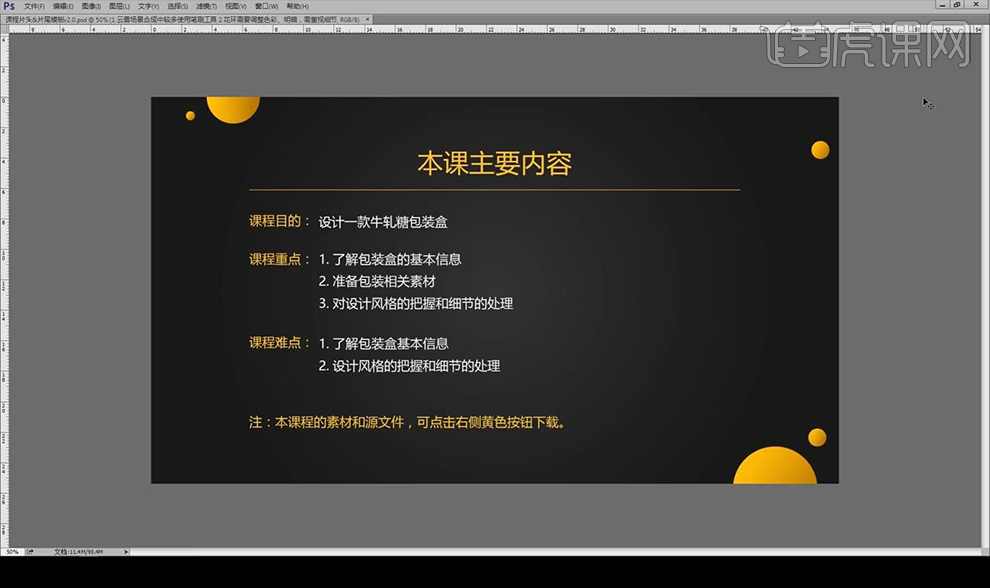
2.然后我们来看一下包装盒的版型跟尺寸。
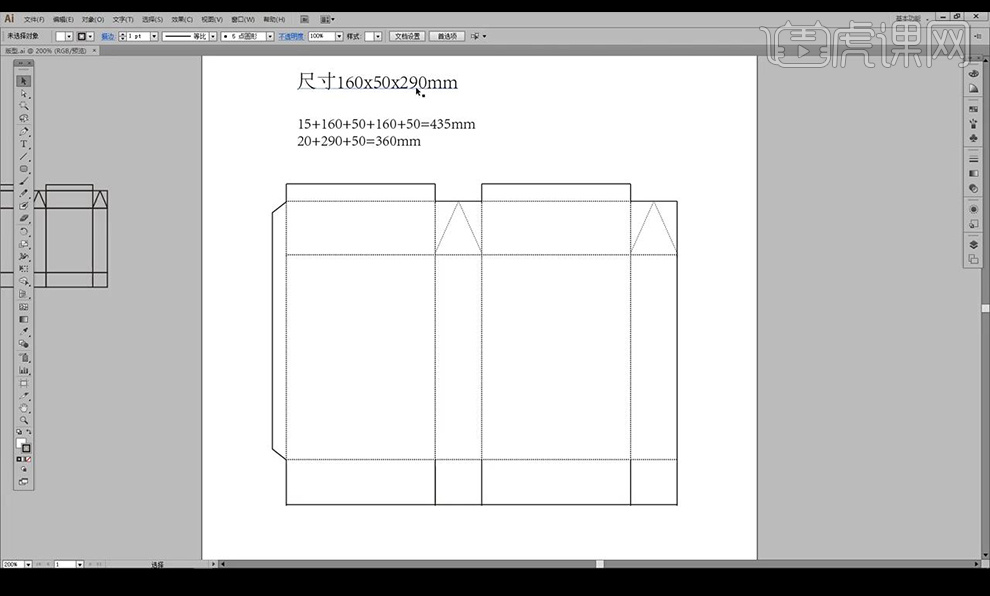
3.然后我们进行区分一下面,然后进行填充不同颜色,折痕为虚线部分,实线为粘口部分。
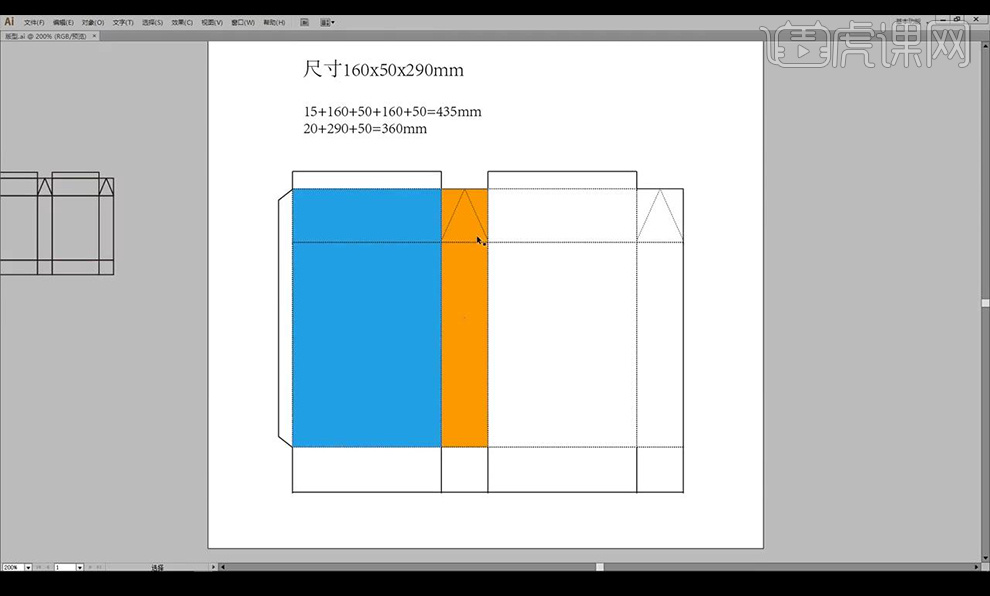
4.然后我们按照我们的尺寸进行新建文档参数如图所示。
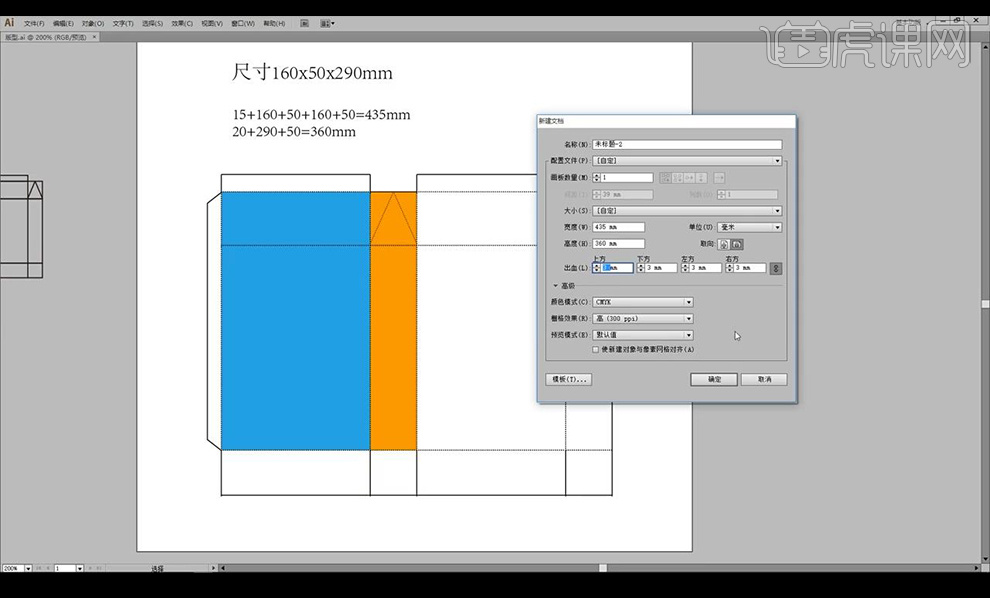
5.然后我们就按照尺寸进行拉出参考线进行区分几个部分的大小尺寸。
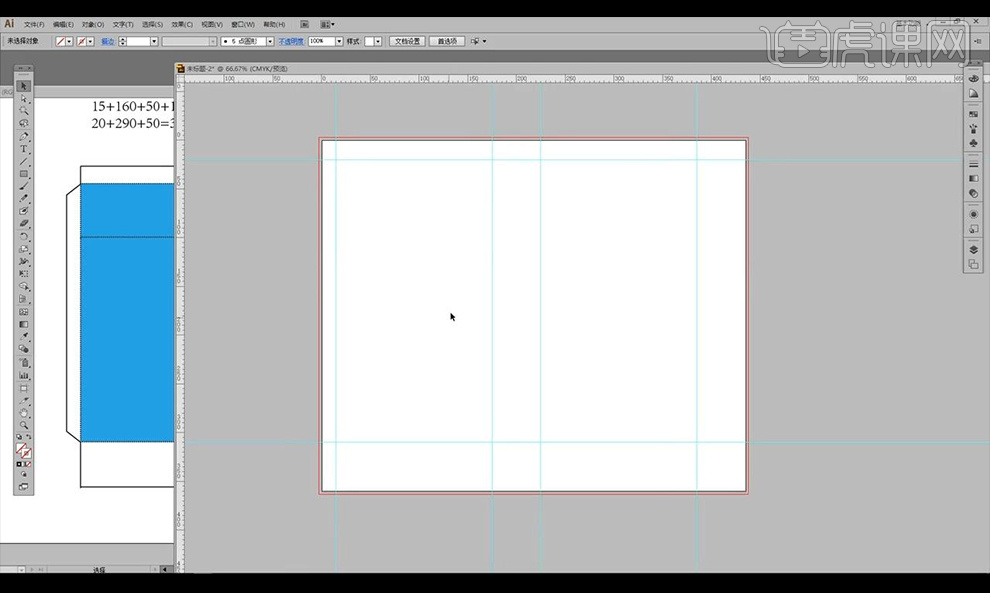
6.然后我们将我们的文案进行复制进来,将名字字体改为【海派腔调禅大黑简】文字方向改为垂直。
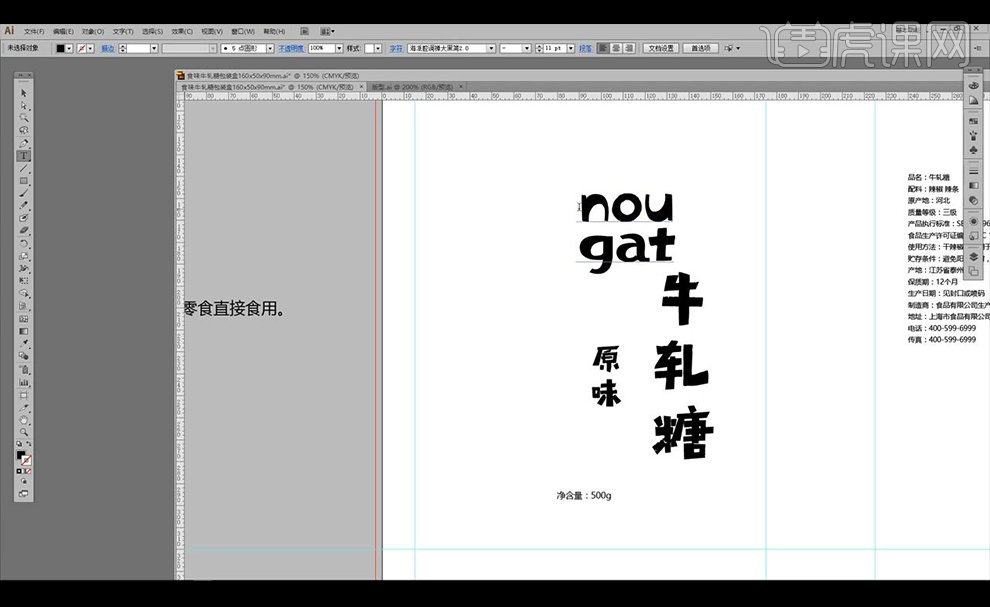
7.净含量文字大小为5mm左右,不宜太小,然后将我们的素材图形进行拖入摆放如图所示。
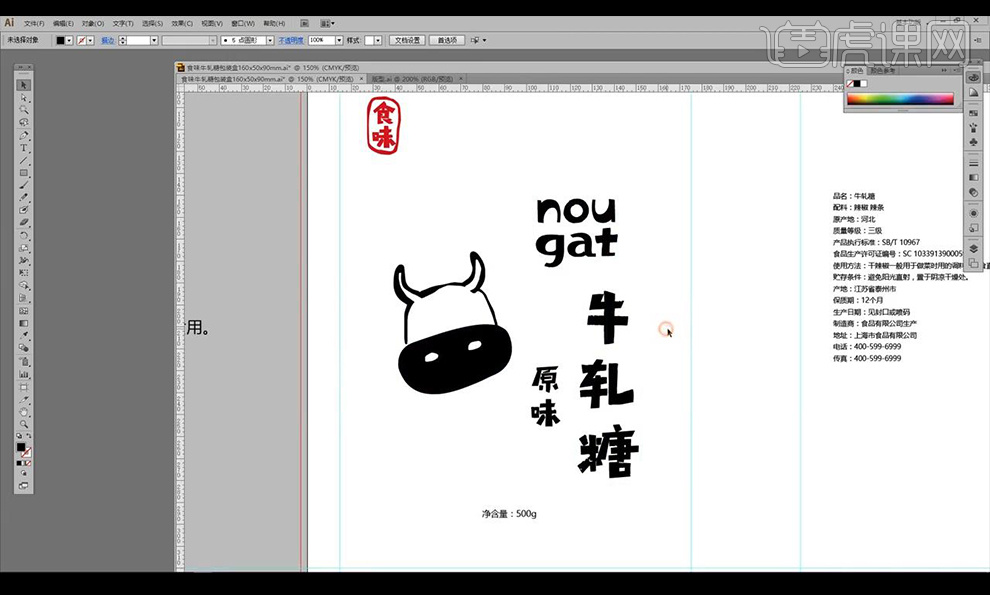
8.然后将我们的牛轧糖素材进行QQ截图到画面当中,点击【图像临摹】-【扩展】,【取消编组】然后进行删除白色部分。
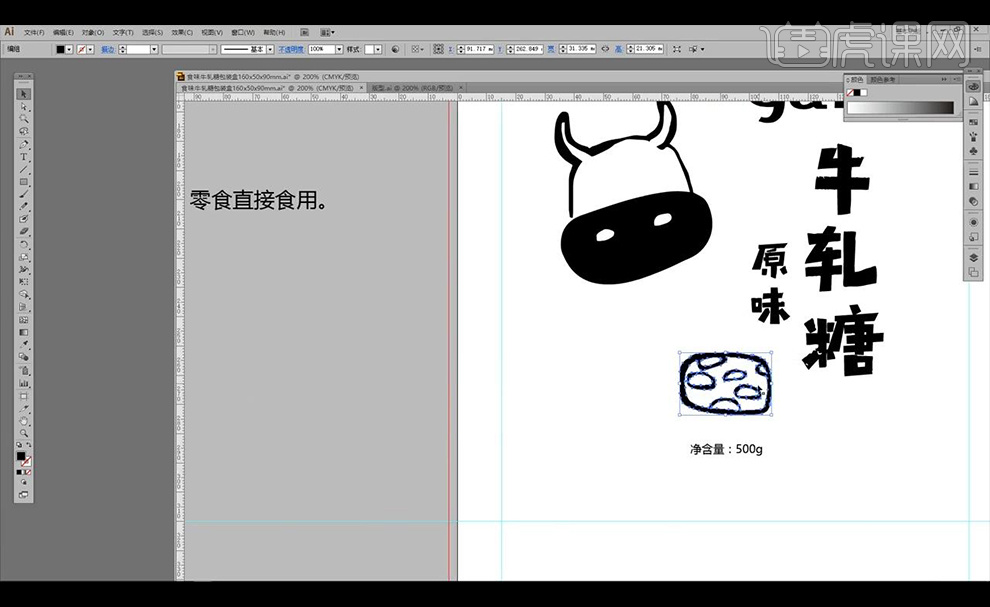
9.然后我们复制一层牛轧糖进行缩小摆放,将主文字创建轮廓,然后使用【直接选择工具】进行细微调整主文字的形状。
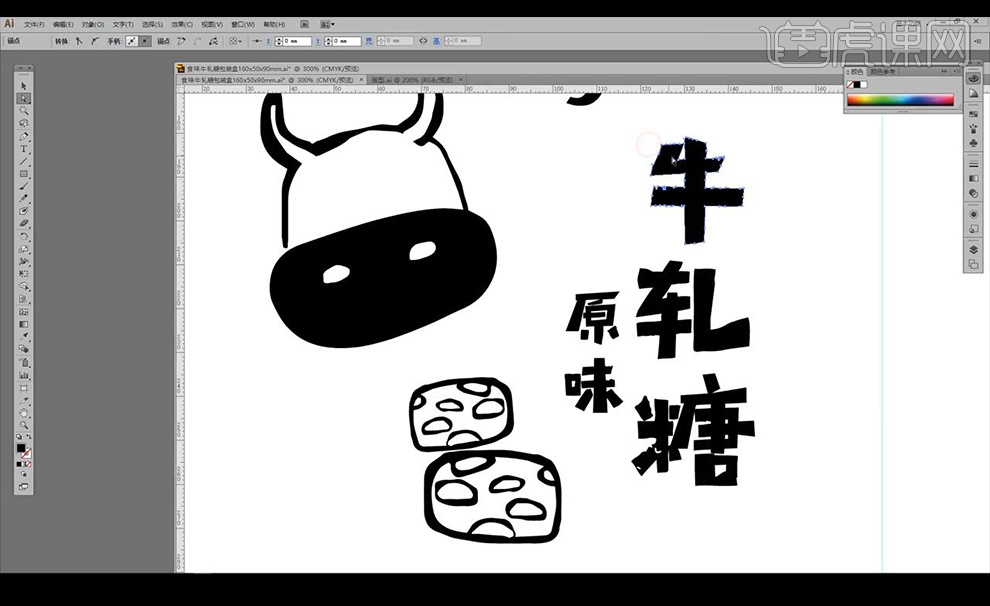
10.然后绘制不规则矩形填充红色进行摆放到【原味】文字下方,然后将文字填充白色,绘制横线到净含量文字的上下方。
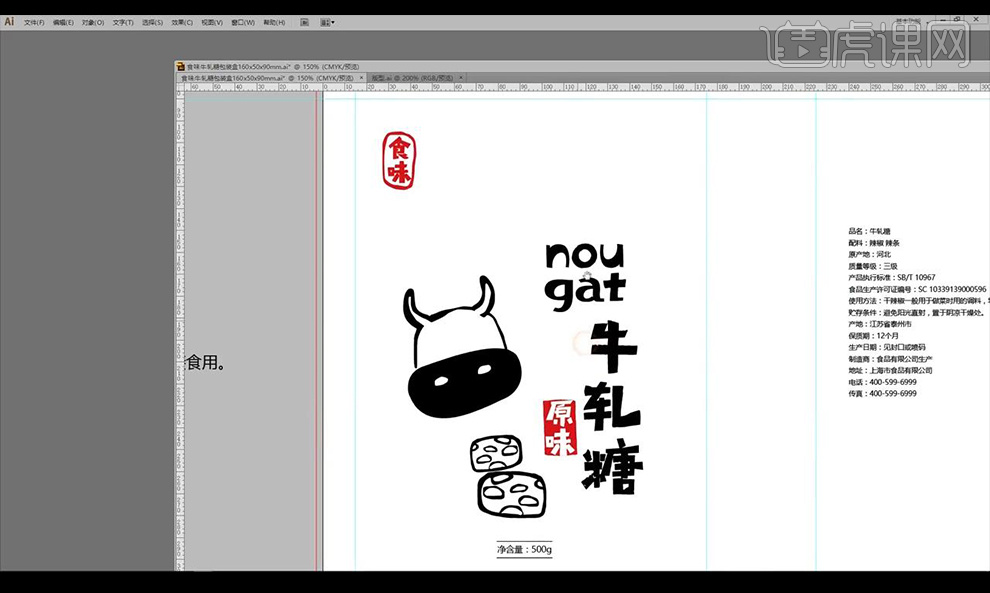
11.接下来我们排背面,复制配料表进行摆放。
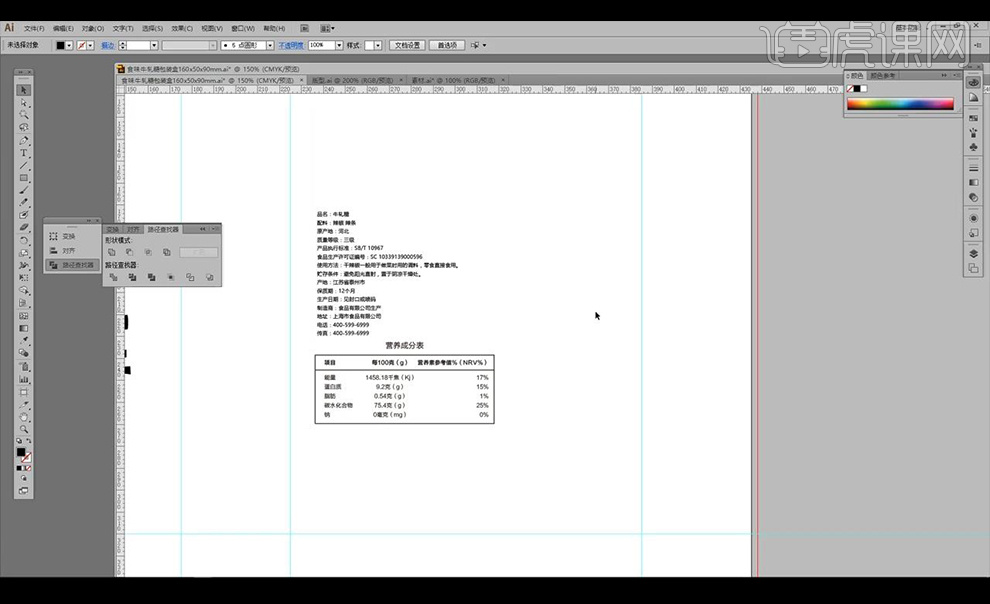
12.然后我们进行打开ps文件的二维码跟条形码,都改为单色黑,然后进行调整分辨率为300。
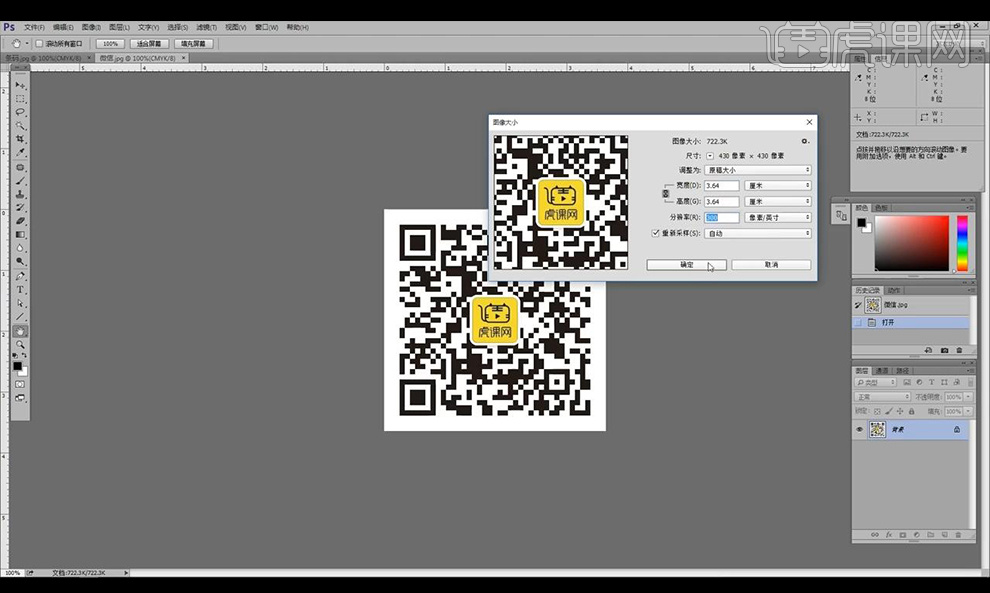
13.然后我们将修改好的二维码跟条形码置入到【AI】背面页面,将环保图标进行QQ截图到画面进行点击【图像临摹】-【扩展】,【取消编组】然后进行删除白色部分。
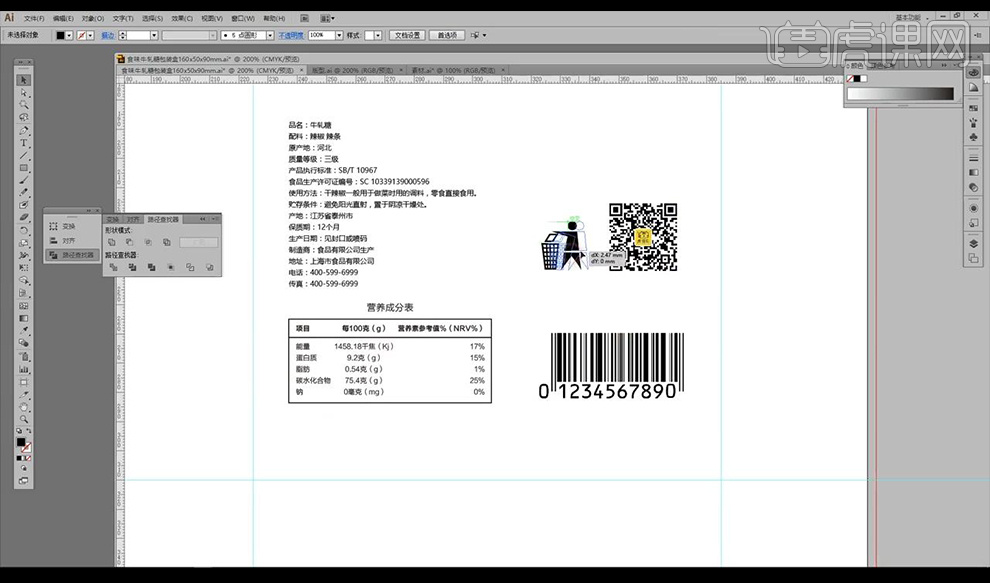
14.然后我们进行输入二维码跟环保文案,然后复制正面的文案跟形状到后方中间进行摆放如图所示。
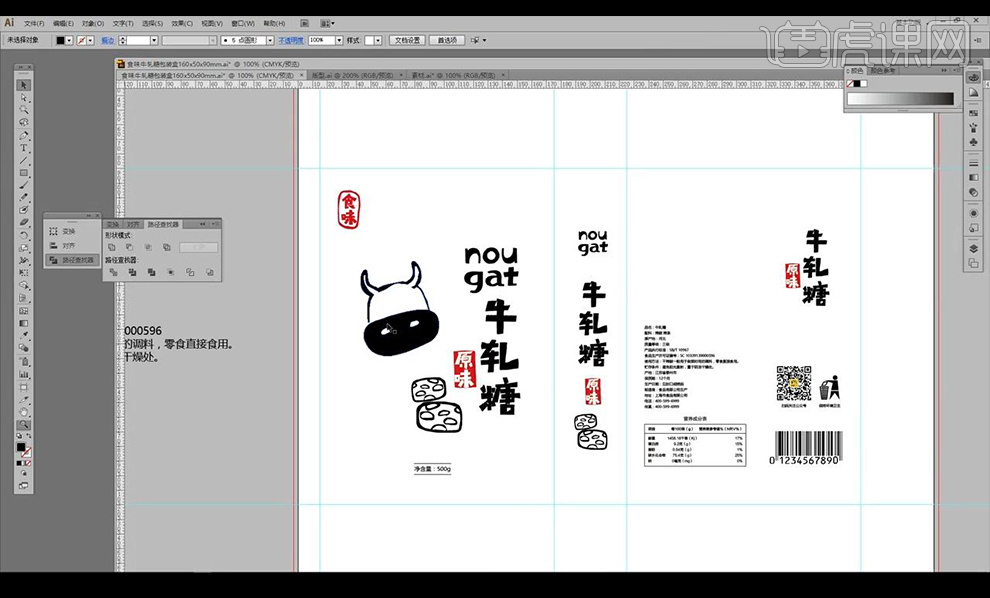
15.然后我们将产品信息部分的名称部分都调整为等距离。
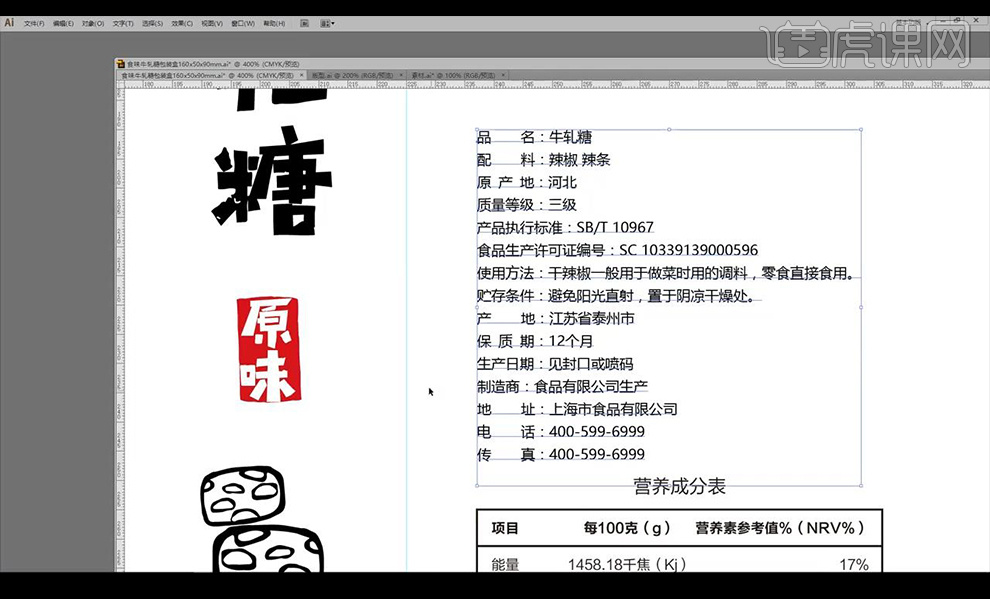
16.然后我们复制中间的产品名称排版到最右方的部分。
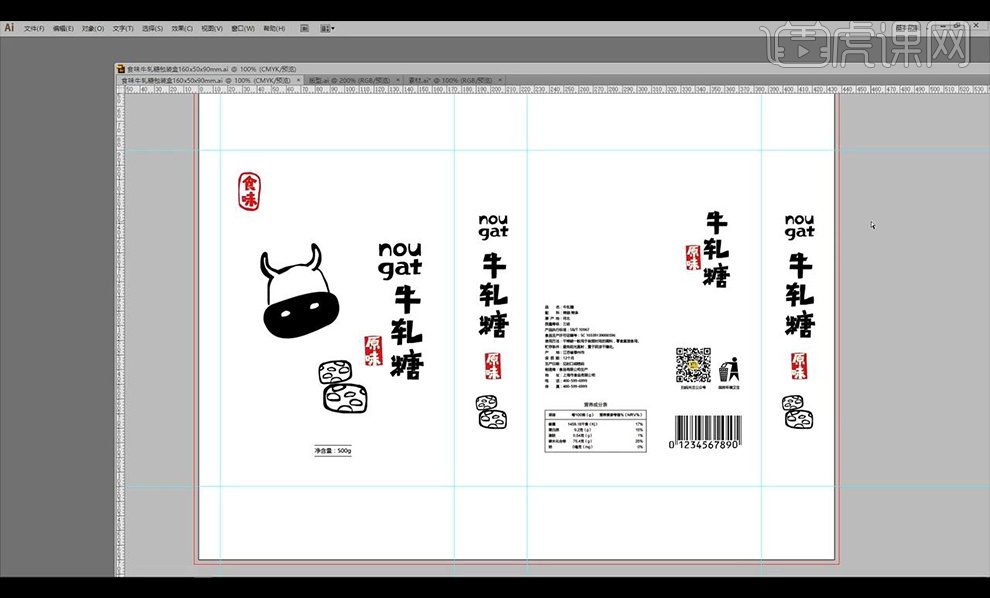
17.然后我们进行储存,然后我们再进行全选画面进行【ctrl+shift+O】转曲另存一份转曲文件。
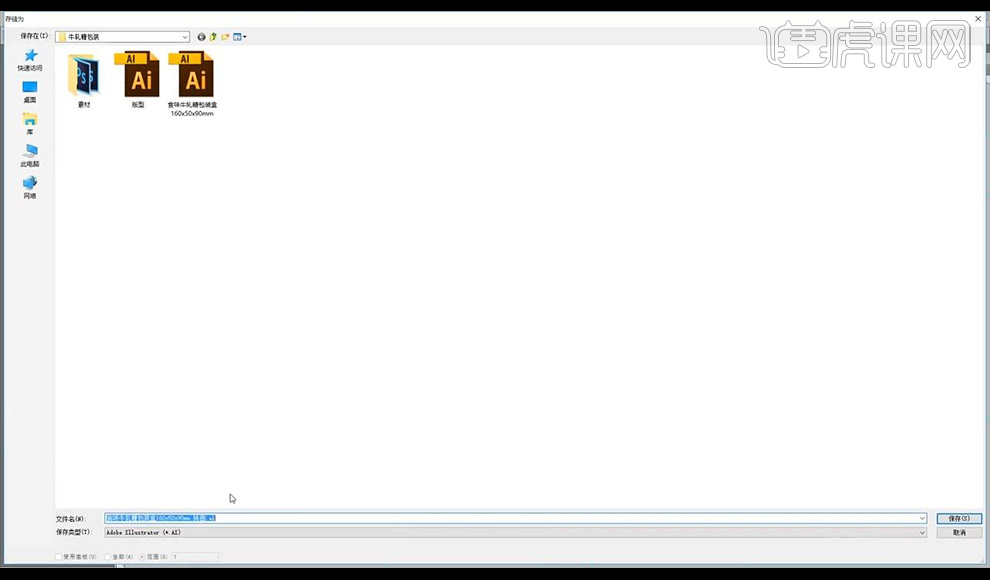
18.然后我们绘制直线进行拼合制作出页面的角线,然后我们进行储存为【JPEG】。
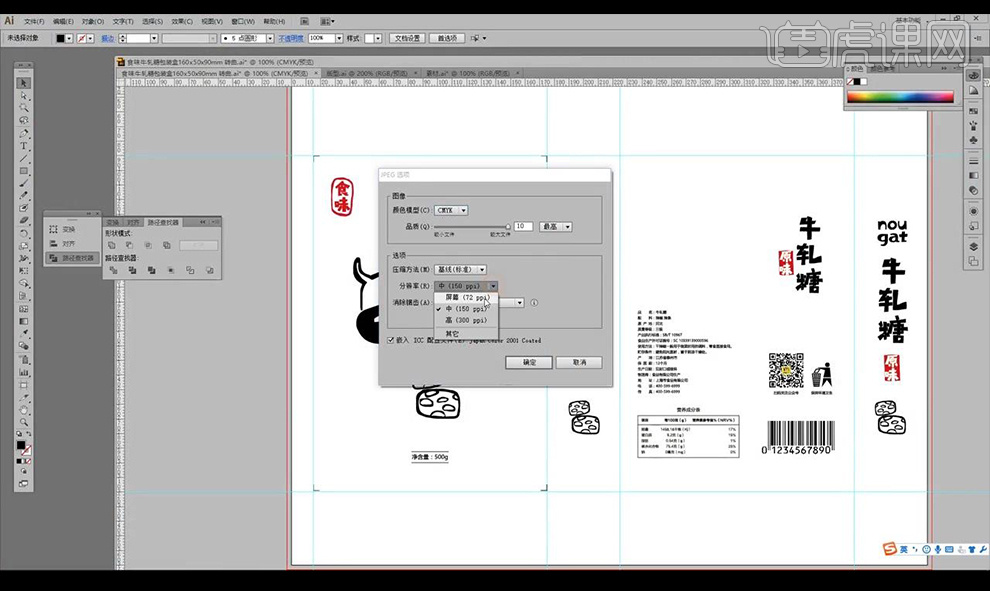
19.然后我们进行打开【PS】打开图片,之后我们进行打开样机,点击【智能图层】选择我们有角线的部分进行复制粘贴到智能对象当中储存。
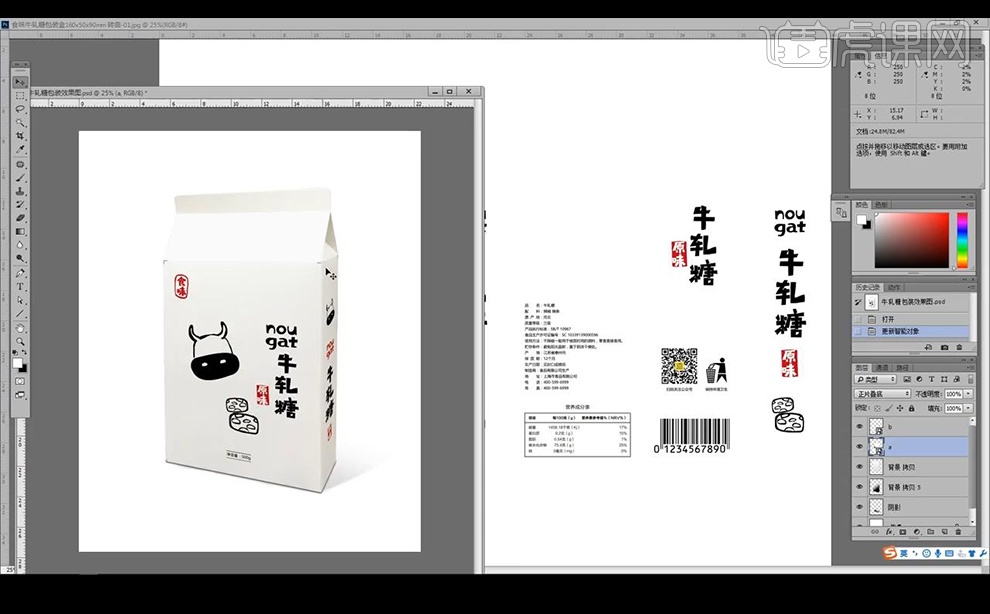
20.最终效果如图所示。
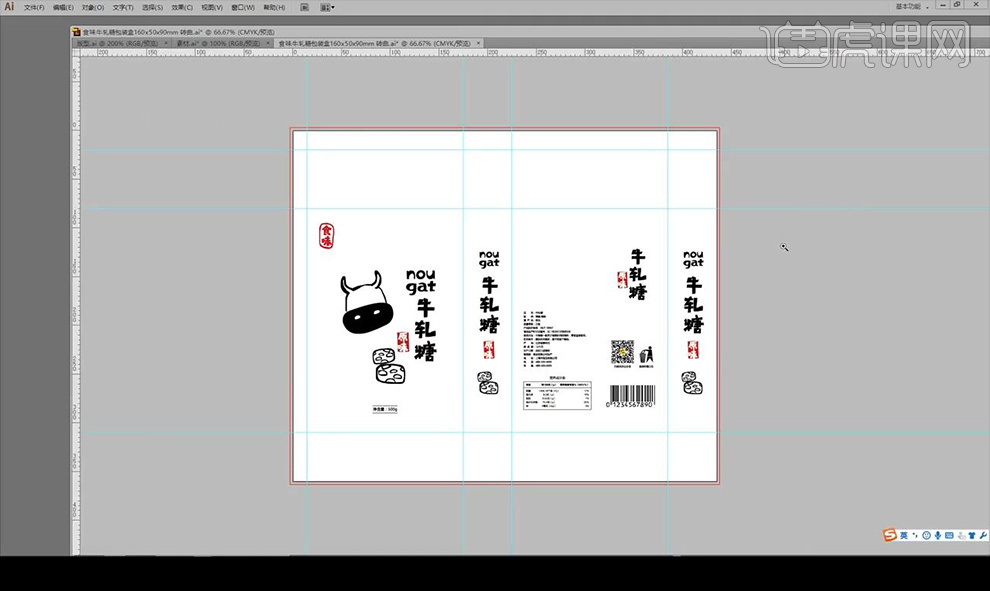
操作完成!以上就是我分享的ai包装盒的制作方法;上边的20步骤就给大家分享完成了。AI软件的用途十分广泛,所以,同学们想要制作同样效果的话,还需要自己在课下多加练习。废话不多说,赶紧动手制作起来吧!
本篇文章使用以下硬件型号:联想小新Air15;系统版本:win10;软件版本:Adobe illustrator CC2017。



